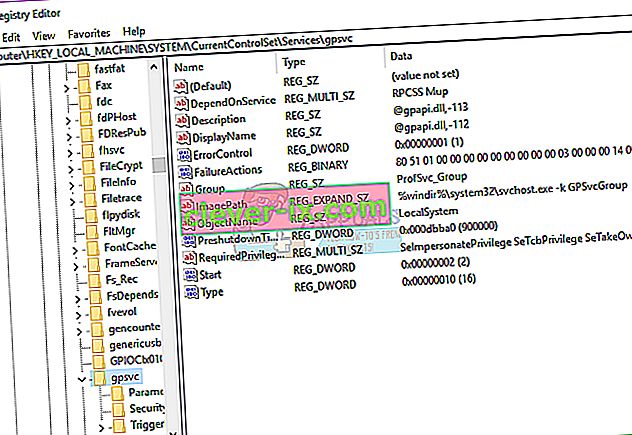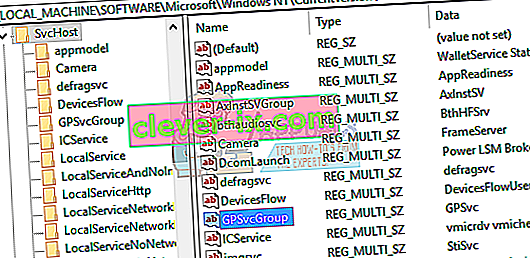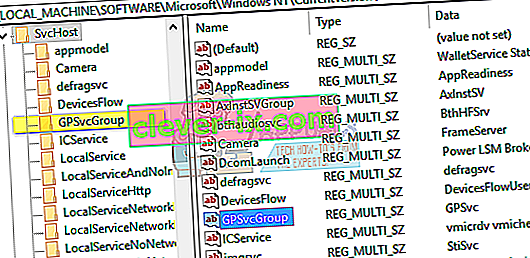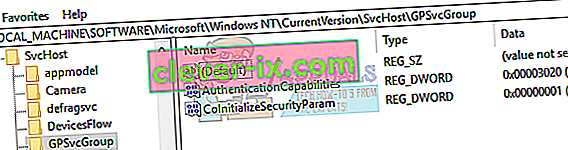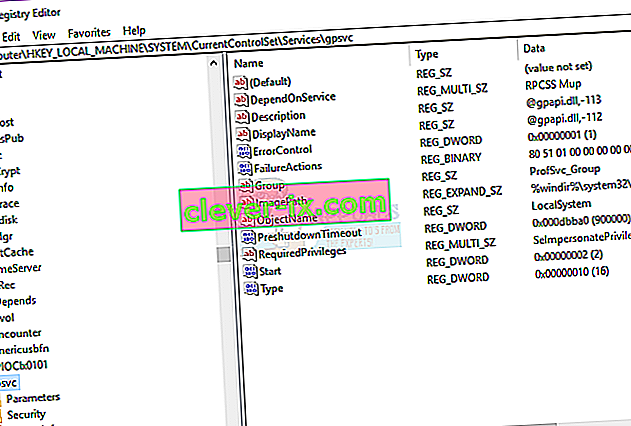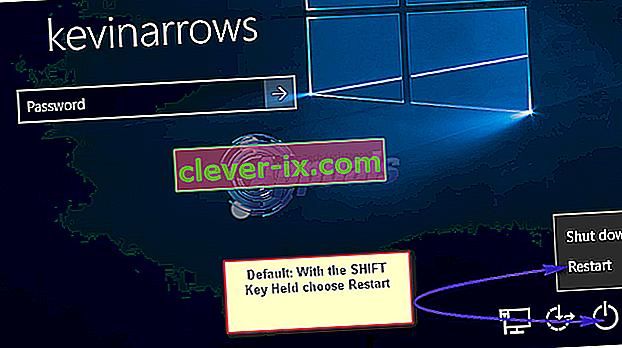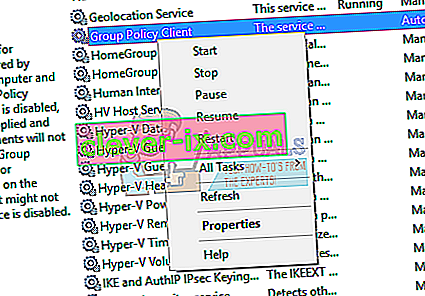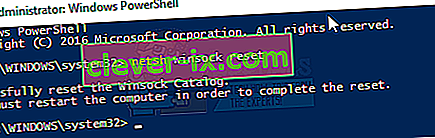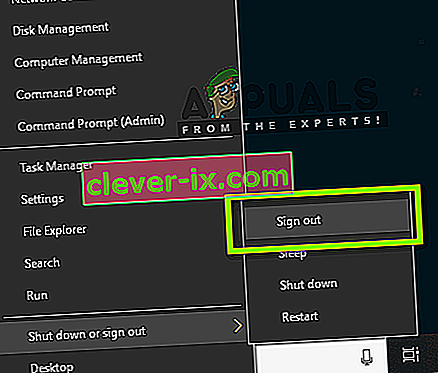Pravilnik skupine je pripomoček za upravljanje računov v sistemu Windows, ki omogoča vnaprej določitev pogojev uporabe in interakcije uporabniških računov v določeni skupini. Skupina je lahko standardna / omejena skupina, skrbniška skupina, skupine gostov in katera koli druga skupina, ki ste jo ustvarili. Te skupine bodo nato vodile politike, ki ste jih ustvarili. Politika skupine se zato pri prijavi prikliče, odvisno od tega, kateri skupini uporabnik pripada.
Več uporabnikov je poročalo o težavi s prijavo. Pri nekaterih aplikacijah sistem postane počasen, nekateri pa ne delujejo. Po ponovnem zagonu računalnika se ne morejo več prijaviti v sistem. Ob vnosu gesla sistem traja predolgo za prijavo in čez nekaj časa prikaže napako z navedbo » Storitev odjemalca pravilnika skupine ni uspela pri prijavi: dostop zavrnjen«. Nekateri se lahko še vedno prijavijo kot skrbniki, drugi pa imajo v računalniku samo en račun; kar pomeni, da so popolnoma zaprti iz svojega sistema.
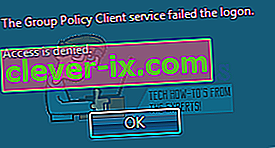
Ta članek vam bo razložil, kako prijava deluje in zakaj pride do te težave. Nato vam bomo dali rešitve za to težavo.
Kako prijava deluje in zakaj pride do napake pri prijavi
Winlogon komunicira s storitvijo Group Policy (GPSVC) prek klica ob zagonu sistema za računalniško politiko in z uporabniško prijavo za uporabniško politiko. Storitev pravilnika skupine se nato izolira v ločen postopek SVCHOST (prvotno se izvaja v skupnem postopku z drugimi storitvami). Ker so bile komunikacije že vzpostavljene pred izolacijo storitve, Winlogon ne more več stopiti v stik s storitvijo pravilnika skupine, kar ima za posledico sporočilo o napaki, ki je opisano v razdelku Simptomi.
Zato to napako povzroča pravilnik skupine, ki se ne odzove ali če se neha izvajati. To je lahko posledica slabih klicev registra ali pokvarjenega registra. Običajno je to posledica sistemskih posodobitev in nadgradenj, ki bi lahko zmedle register. Težavo lahko povzroči tudi slab izklop ali postopek zagona.
To se lahko zgodi tudi, ko se poskusite prijaviti z ne skrbniškim računom v osebnem računalniku, v katerem je bilo nekaj aplikacij ali gonilnikov, ki so bili prej nameščeni s skrbniškimi pravicami. Te aplikacije ne bodo podpirale nevišanih okolij. Konflikt bo torej povzročil napako. Najbolj uporabna kategorija, ki to težavo povzroča mnogim ljudem, so spletni brskalniki drugih ponudnikov, kot je Google chrome; ki za izvajanje ne potrebuje skrbniških pravic.
Tu so rešitve, kako lahko to stanje popravite v sistemu Windows 10; metode delujejo tudi v operacijskem sistemu Windows 8.1. Če ste popolnoma zaklenjeni iz računalnika (imeli ste samo en račun), poskusite 3. način.
1. način: Uredite register s skrbniškim računom
Če se lahko v računalnik prijavite kot v večini primerov, poskusite popraviti register z uporabo spodnje metode. Po nadgradnji sistema (npr. Windows 7 na Windows 10) morda manjkajo registrski ključi.
- Pritisnite tipko Windows + R, da odprete zagon
- V pogovorno okno Zaženi vnesite regedit in pritisnite Enter, da odprete urejevalnik registra
- V levem podoknu urejevalnika registra se pomaknite do naslednjega registrskega ključa:
HKEY_LOCAL_MACHINE \ SYSTEM \ CurrentControlSet \ Services \ gpsvc
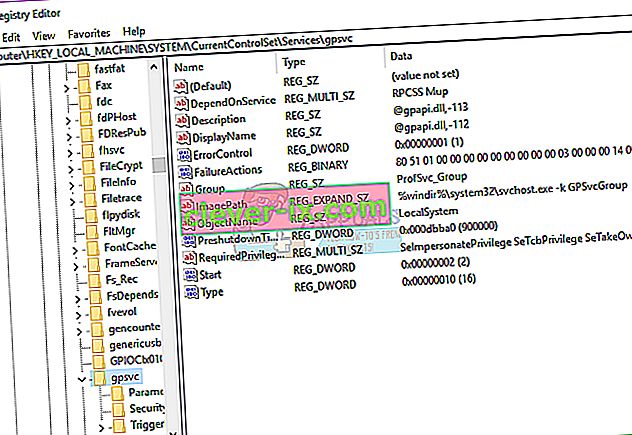
- Prepričajte se, da je ta tipka nedotaknjena, vendar ne spreminjajte ničesar
- Pomaknite se do te tipke
HKEY_LOCAL_MACHINE \ PROGRAMSKA OPREMA \ Microsoft \ Windows NT \ CurrentVersion \ SVCHOST
- To je najpomembnejša pot, ki bi jo morali preučiti, saj vsebuje ključe in vrednosti, navedene v ključu v koraku 3. Spodaj so opisi, kaj mora biti tam.
- Obstajati mora vrednost z več nizi, imenovana GPSvcGroup . Če manjka, z desno miškino tipko kliknite podokno na desni in ustvarite novo večnižno vrednost z imenom GPSvcGroup in ji dodelite vrednost GPSvc.
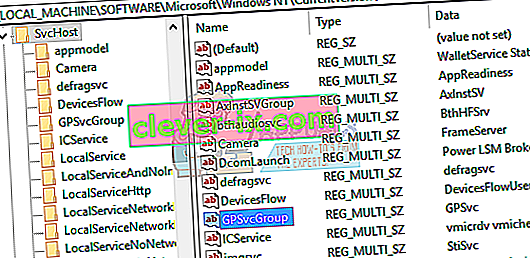
- Nato morate ustvariti ključ (mapo) in ga poimenovati GPSvcGroup - ta ključ bi moral biti tam. Če želite to narediti, z desno miškino tipko kliknite podokno na desni in izberite Novo > Tipka . Poimenujte novi ključ kot GPSvcGroup
- Nato odprite novo ustvarjeno mapo / ključ GPSvcGroup , z desno miškino tipko kliknite ploščo na desni in ustvarite 2 vrednosti DWORD:
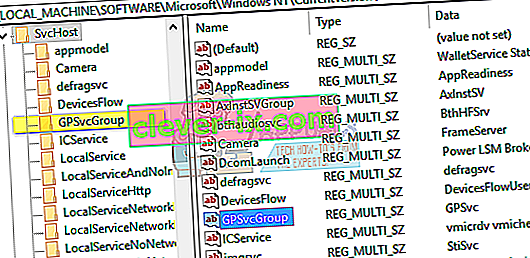
- Najprej se pokličejo AuthenticationCapabilities in mu morate dati vrednost 0x00003020 (ali 12320 v decimalni številki)
- Drugi se imenuje CoInitializeSecurityParam in mora imeti vrednost 1.
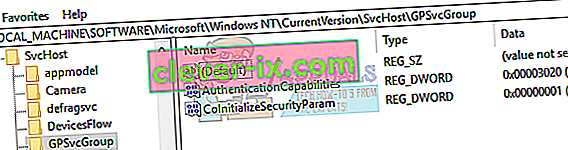
- Po spremembah znova zaženite računalnik
2. način: Prevzemite lastništvo nad registrskim ključem pravilnika skupine in prisilite GPSVC, da začne kot ločen postopek od začetka, namesto da deluje kot skupni postopek.
Z uspešnim izvajanjem spodnjih ukazov prisilimo GPSVC, da začne kot ločen postopek od začetka, namesto da deluje kot skupni postopek. Tako lahko GPSVC zdaj pravilno komunicira z Winlogonom in med prijavo ni nobene napake, zato prijava uporabnika postane uspešna.
- Pritisnite tipko Windows + R, da odprete zagon
- V pogovorno okno Zaženi vnesite regedit in pritisnite Enter, da odprete urejevalnik registra
- V levem podoknu urejevalnika registra se pomaknite do naslednjega registrskega ključa:
HKEY_LOCAL_MACHINE \ SYSTEM \ CurrentControlSet \ Services \ gpsvc
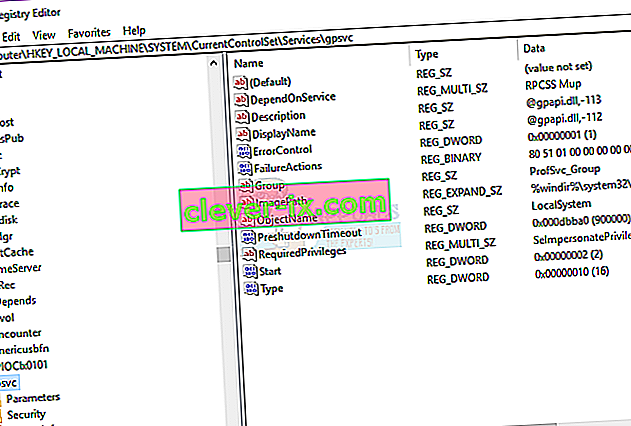
- Zdaj bomo prevzeli lastništvo tega ključa, da ga bomo lahko uredili
- Z desno miškino tipko kliknite tipko gpsvc (mapa) in izberite Dovoljenja.
- Privzeti lastnik mora biti TrustedInstaller. V oknu, ki se odpre, kliknite Spremeni.
- V oknu Izberite uporabnika ali skupino kliknite Napredno.
- Kliknite Poišči zdaj.
- Zdaj imamo tukaj rezultate iskanja, izberite svoje uporabniško ime in kliknite V redu.
- Nato kliknite V redu tudi v oknu Izberite uporabnika ali skupino. Zdaj ste uspešno zamenjali lastnika.
- Ko ste uspešno prevzeli lastništvo registrskega ključa, zaprite urejevalnik registra. Odprite povišan ali skrbniški ukazni poziv / PowerShell (pritisnite gumb za zagon, vnesite cmd, z desno miškino tipko kliknite cmd in odprite kot skrbnik) in vnesite naslednji ukaz, pritisnite tipko Enter:
reg dodajte "HKLM \ SYSTEM \ CurrentControlSet \ Services \ gpsvc" / v Tip / t REG_DWORD / d 0x10 / f

- Prejeti morate sporočilo » Operacija je bila uspešno zaključena «. Če niste prevzeli lastništva registrskega ključa, omenjenega v 3. koraku, se ukaz ne bo izvedel in boste prejeli sporočilo Dostop je zavrnjen.
- Znova zaženite računalnik
3. način: Obnovite sistem na prejšnjo točko, ko je deloval
Obnovitev sistema do točke, ko je prej deloval brez napake, bo rešila težavo.
1. možnost: če se v sistem lahko prijavite z drugim računom
- Z desno miškino tipko kliknite gumb za zagon in izberite sistem
- V levem stolpcu izberite System Protection .
- Kliknite gumb Obnovitev sistema
- Kliknite gumb Naprej
- Morda boste morali na dnu potrditi polje » Prikaži več obnovitvenih točk «
- Izberite datum / čas, preden se je težava pojavila, in obnovite sistem. Vaš računalnik se bo vrnil na ta datum in se znova zagnal (lahko izgubite programe, vendar bodo vaši podatki nedotaknjeni).
2. možnost: Če se ne morete prijaviti v sistem ali ste imeli samo en račun
Z naprednimi možnostmi zagona lahko računalnik obnovite na prejšnjo točko.
- Pritisnite gumb Shift in nato znova zaženite računalnik (gumb za zaustavitev morate imeti v spodnjem desnem kotu zaslona za prijavo, z desno miškino tipko kliknite nanj, da dobite možnost ponovnega zagona)
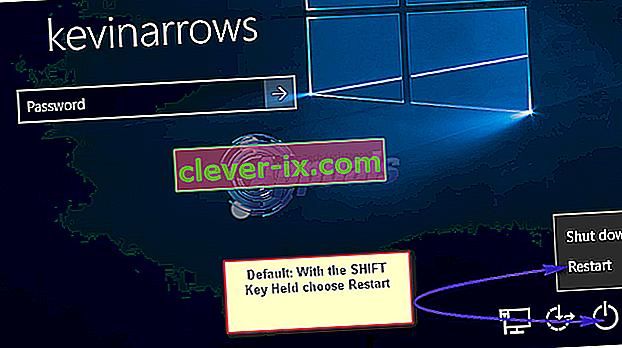
- Windows se bo nato znova zagnal in prikazal meni Izberite možnost.
- Izberite Odpravljanje težav > Napredne možnosti > Obnovitev sistema
- Izberite datum, preden je prišlo do težave, in obnovite sistem. Vaš računalnik se bo vrnil na ta datum in se znova zagnal (lahko izgubite programe, vendar bodo vaši podatki nedotaknjeni).
Če sistemska napaka ne izgine ali niste imeli obnovitvene točke, lahko sistem ponastavite. S tem bodo izbrisane vse vaše aplikacije, vendar bodo vaši podatki shranjeni. Uporabite napredne možnosti zagona, namesto tega izberite Odpravljanje težav > Ponastavi ta računalnik > Obdrži moje datoteke .
4. način: ponastavite Google Chrome
Ker to težavo povzročajo aplikacije, ki za namestitev ne potrebujejo skrbniškega dovoljenja, npr. Google Chrome. Ponastavitev ali odstranitev teh aplikacij bo odpravila to napako.
- Pritisnite tipko Windows + R, da odprete zagon
- Vnesite appwiz.cpl in pritisnite enter, da odprete okno programov in funkcij
- Poiščite Google chrome in ga odstranite.
- Če želite, jo znova namestite brez uporabe skrbniških pravic
5. način: Izklopite hiter zagon
Windows 10 ima posebno "možnost hitrega zagona". V bistvu se zdi, da zaradi tega računalnik traja dlje, vendar se zagon nekoliko pospeši. Dolgotrajna zaustavitev ali skrajšan zagon lahko povzroči težavo s prijavo, ki vodi do te napake.
- Kliknite Start
- Pojdite v Nastavitve
- Kliknite ikono sistema
- Odprite razdelek Napajanje in spanje in kliknite dodatne nastavitve napajanja
- Kliknite na "izberite, kaj naj delajo gumbi za vklop"
- Pomaknite se navzdol do nastavitev zaustavitve
- Počistite polje poleg možnosti »vklopi hiter zagon«
- Kliknite shrani spremembe
- Znova zaženite računalnik
6. način: Znova zaženite storitev pravilnika skupine in ponastavite Winsock
Ponovni zagon teh storitev bo težavo odpravil.
- Pritisnite tipko Windows + R, da odprete zagon
- Vnesite " storitve " in pritisnite Enter
- Poiščite odjemalca pravilnika skupine in z desno miškino tipko kliknite storitve in pojdite na lastnosti.
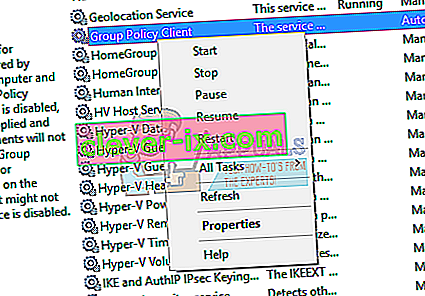
- Spremenite vrsto zagona na Samodejno , kliknite gumb Start in nato Uporabi > V redu .
- Z desno miškino tipko kliknite gumb Start in izberite Command Prompt (Admin) ali Powershell (Admin)
- Vnesite naslednji ukaz in pritisnite Enter. netsh winsock ponastavi
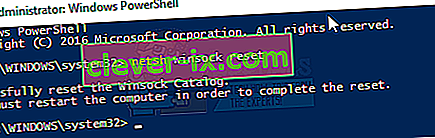
- Vnesite exit in pritisnite Enter za izhod iz ukaznega poziva
- Znova zaženite računalnik.
7. način: Ponovno beleženje v določenem vrstnem redu
Če vam vsi zgornji načini ne ustrezajo in težava še vedno obstaja, se lahko poskusite znova prijaviti v račune v določenem vrstnem redu. Ni zagotovil, da bi to lahko delovalo, vendar je veljalo za več uporabnikov. Pred nadaljevanjem se prepričajte, da ste shranili svoje delo.
Recimo, da imate 3 tri račune (ali dva). Eden od njih ne deluje tam, kjer pride do napake. Tu bomo problematični račun označili kot Account_Problem, delovne račune pa Working_1 in Working_2 .
Opomba: Lahko izvedete isto ideologijo, tudi če nimate treh računov.
- Najprej preklopite vse uporabnike, tako da so prijavljeni vsi trije.
- Zdaj se odjavite (odjavite) iz vsakega računa po vrsti (na primer Working_1, Account_Problem, Working_2).
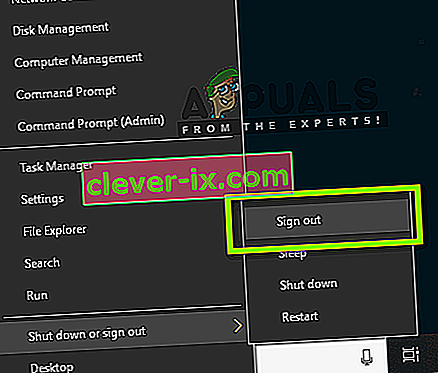
- Zdaj se prijavite v prvi delujoči račun, tj. Prijavite se v Working_1 in poskusite opraviti kakšno nalogo ali igrati igro.
- Zdaj se prijavite v drugi delujoči račun, tj. Working_2, in tudi tam opravite nekaj dejavnosti.
- Potem ko so bili vsi, ki delajo računi prijavljeni, se prijavite v na problematične račun tj Account_Problem. Zdaj preverite, ali je težava odpravljena.